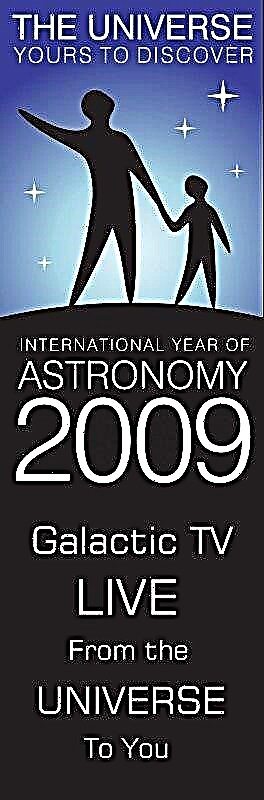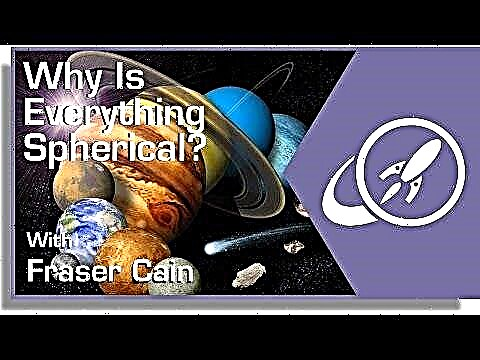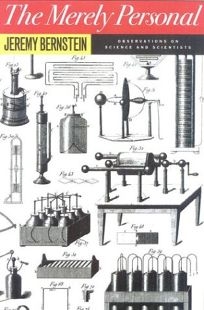Laupäeval, 20. juulil tähistati 50. aastapäeva, mil inimkond tegi esimesed sammud teise maailma. Kuigi me pole veel inimesi Kuule ja kaugemale saatnud, on meie arvutitehnoloogia arenenud punktini, kus meie nutitelefonid ja tahvelarvutid sisaldavad palju rohkem arvutusvõimsust kui Apollo 11 Lunar moodul. Ja meie lemmikmobiilsed astronoomiarakendused panevad nüüd Universumi meie käeulatuses.
Just õigel ajal, et tähistada populaarset Apollo 11 ajaloolist kuudemissiooni SkySafari 6 rakendus on värskendatud nii, et see sisaldab hulgaliselt Apolloga seotud sisu. Selles Mobile Astronomy väljaandes panime Apollo taskusse. Me räägime teile, kuidas uut sisu lisada, ja kirjeldame võimalusi, kuidas saate SkySafari 6 abil Apollo 11 ja muid Kuu missioone tundma õppida ja neid uuesti elada.
Võite liituda Neil Armstrongi ja Buzz Aldriniga Tranquility Base'is ning vaadata Kuu uurimise ajal tõepoolest mustas taevas hõljuvat realistlikult maakera hõljuvat maad. Ja me räägime teile, kuidas uuesti luua, kuidas kuu vaatas öises taevas kõikjal Maal, kui Neil Armstrong tegi oma esimesed sammud teises maailmas.
Rohkem kajastamist:
- Uuesti Apollo 11 Kuu maandumismissioon reaalajas
- Apollo 11 Kuu maandumise kingitus koos simulatsiooniõppekava ja Celestroniga!
- Apollo 11 kell 50: ajaloolise Kuu maandumise täielik juhend
SkySafari kui kosmoseuuringute simulaator
Lisaks teaduslikult täpsele planetaariumi utiliidile on SkySafari rakenduse Orbiidi funktsioon alati pakkunud ka võimalust Maalt lahkuda ja satelliitide, planeetide ja tähtede kõrval ruumi kosmosest vaadata. Nüüd on see võimas graafikamootor muudetud virtuaalseks inimese kosmoseuuringute simulaatoriks, millel on Apollo kosmoselaeva täpsed kolmemõõtmelised kujutised - sealhulgas rakett Saturn V, käsuteenuste moodul ja Lunar-moodul.
Apollo missioonid 8, 10, 11, 12, 13, 14, 15, 16 ja 17, mis kõik Apollo astronautide poolt lendasid aastatel 1968–1972, on reprodutseeritud täpsusega. Iga missiooni jaoks saate kuvada ja korrata kosmoseaparaatide trajektoore Maast Kuuni ja tagasi, kõik need on loodud NASA avaldatud andmete põhjal.
SkySafari hõlpsasti kasutatav ajavoo juhtpaneel võimaldab teil jälgida sündmusi reaalajas, aegluubis või kiiremini. Võite isegi aja peatada ja hinnata keerulist balletti, mis on vajalik missiooni peamiste verstapostide saavutamiseks - kuna graafikamootor võimaldab teil missiooni interaktiivselt vaadata mis tahes vaatenurgast. Võite hõljuda kosmoselaeva kõrval või veeretada neid ümber või tõmmata eemale ja vaadata missiooni kaugelt - kuvades käsumooduli ja Lunar-mooduli võetud trajektoore Maalt Kuule, Kuu pinnale ja turvaliselt koju tagasi.
Apollo missioonide lisamine SkySafari
SkySafari 6 rakenduse viimane värskendus alates Simulatsiooni õppekava (jaoks iOS ja Android) sisaldab rikkalikku sisu, mis on loodud täiuslikult täiendama selle nädala Apollo 11 pidustusi. Apollo Lunar Missions pakett on rakenduse mõne Pro versiooni tasuta allalaadimine ning Basic- ja Plus-versioonide jaoks odav rakendusesisene ost.
Uue Apollo sisu lisamiseks SkySafari 6 rakendusele saate teha järgmist. Kui SkySafari 6 on teie seadmesse laaditud ja töötab, koputage menüüribal ikooni Seaded ja otsige lehe jaotist Rakendusesisesed ostud. (See on iOS-i kasutajatele ülaosas ja Androidi allosas.) Selle jaotise koputamisel kuvatakse saadaolevate lisamoodulite loend. Valige Apollo lähetuste andmete moodul ja rakendage oma tavalist makseviisi. Järgmisena palutakse teil sisu alla laadida. See võtab vaid mõne hetke.
Kui allalaadimine on lõpule jõudnud, kuvatakse teade „Vaata missioone”. Sukeldugem sisse.
SkySafari Apollo missioonide vaatamine
Apollo missioonide uurimiseks koputage valikut Vaata missioone, et avada leht Apollo 11 missiooni verstapostid. Selles on hüperlingitud pealkirjad ja Apollo 11 peamiste missioonisündmuste kirjeldused, mis on loetletud kronoloogilises järjekorras. Pealkirja koputamine avab selle 3D-simulatsiooni.
Kirje „Missiooni ülevaade” kuvab kogu missiooni trajektoori kenasti koostatud „linnu silma” vaate. (Lingid teiste Apollo missioonide missiooni trajektooride kohta leiate lehe Mission Milestone alt.)
Kosmose orbiidi simulatsiooni käivitamine, Kuu-süstimine ja veel kuus missiooni verstaposti viivad astronautide teekonna läbi Maapinnal asuva pritsme. Võite alustada alguses või hüpata mis tahes etappi.
Võtke oma vaatega manipuleerimiseks vabalt SkySafari 6 üle kontrolli. Kosmoselaeva pööramiseks libistage sõrmega või siis, kui soovite, et kuvataks Maa või Kuu. Kaugused kosmoseaparaadist on loodud selleks, et saada häid vaateid toimingust. Näputäis ja suum liikumised võimaldavad liikuda stseenilt lähemale või kaugemale. Kui eksite, koputage simulatsioonide loendisse naasmiseks ja uuesti alustamiseks lihtsalt seadme nuppu Tagasi.

Enamik simulatsioone käivitub, kui aeg voolab kiiremini kui reaalajas. Lihtsalt istuge maha ja vaadake sündmusi. Ärge kartke, kui kosmoselaev mõneks ajaks kaob. See on lihtsalt sisenenud Maa (või Kuu) varju ja ilmub peagi uuesti! Kui olete valmis liikuma järgmise stseeni juurde, naaske loendisse ja valige veel üks verstapost.
Neili ja Buzzi liitmiseks Kuu pinnal Tranquility Base'is valige verstapost pealkirjaga Kuul. Rakenduse fotopanoraam Apollo 11 maandumiskohast ja tähekujuline, mustas taevas pea kohal suurendavad teie kohalolutunnet. Pühkige sõrmega ringi vaatamiseks. Kas leiate Maa? Kui muudate aega, näete, et Maa jääb samasse kohta, kui kõik muu nihkub. Selle põhjuseks on asjaolu, et Kuu on tõusulainel Maa külge lukustatud - hoides meie poole alati sama nägu.

Teiste Apollo missioonide uurimine
Teiste Apollo missioonide täielikule sisule pääsete kõige paremini juurde rakenduse otsingumenüü kaudu. (SkySafari 6 põhiversioonis on tööriistaribale lisatud Apollo Lunar Module ikooni otsetee.) Kui te pole seda veel teinud, väljuge missiooni verstapostide lehelt ja naaske põhitaeva kuvale.
Puudutage tööriistaribal otsinguikooni ja tippige otsinguribale „Apollo”. Ilmub pikk sissekannete loetelu, sealhulgas Apollo kuumissioonid, lisaks asteroidid ja kuukraatrid. Võite märgata, et mõnel missioonil on mitu kirjet. Seda seetõttu, et käsumoodulid ja Lunar-moodulid läksid eraldi sihtkohtadesse! Valige missioon ja koputage selle avamiseks.
Valitud missiooni lehe Object Info paigutus kasutab sama vormi, mida kasutati taevaobjektide jaoks, alustades ülaosas põhiteabega. Vaadake jaotises Nähtavus kronoloogiliselt loetletud missiooni verstapostide loetelu ja koputage sündmuse avamiseks selle kellaikooni. Või libistage paremale, et avada leht Data, kus on kirjeldav tekst ja valik fotosid.

Esialgses vaates kuvatakse valitud kosmoselaevaga tähistatud punktina vaade taevale. Simulatsiooni lähedalt vaatamiseks toksake valikuikooni ja valige Orbiidiobjekt. Ajaga manipuleerimiseks avage ajavoo juhtpaneel. Enamiku simulatsioonide puhul töötab ajakasvu seadmine minutiteks ja aja edasiliikumine pidevalt hästi. Nautisin Apollo 13-st pärit Cryo Tanki plahvatuse vaatamist. Käsumooduli välimus muutub pärast plahvatuse toimumist kell 10:08:11 idapoolne suveaeg (või 02:08:11 Greenwichi aeg).
Mõne muu verstaposti valimiseks naaske objektide teabe lehele, koputades valikuikooni ja valides Objekti teave. 3D-simulatsioonist väljumiseks ja rakenduse tavapäraste toimingute taastamiseks toksake maakera ikooni ja koputage aja juhtpaneelil nuppu Nüüd.
Taeva taasloomine 20. juulil 1969
Mõne jaoks on Apollo 11 sümpaatne, kuid kauge mälestus kogunemisest mustvalge teleri ümber, vaadates teralist videot Neil Armstrongist, laskudes Kuu ekskursioonimooduli redelilt ja astudes Kuule. Kui olete osa üle viiekümne rahvahulga, siis võib-olla kriipsutasite õues ja vaatasite Kuule otsa. Kas mäletate, millist etappi see näitas?
Siit saate teada, kuidas SkySafari rakendust kasutada öise taeva taastamiseks 20. juuliks 1969. Kui rakenduse käivitate, kuvab see teie asukoha taeva praeguse kellaaja ja kuupäeva järgi. (Mõlemad kuvatakse ekraani ülaservas.) Aja juhtpaneeli kuvamiseks puudutage ekraani allosas asuval tööriistaribal ikooni Clock. Selle tööriista abil saate muuta kuupäeva ja kellaaega ning juhtida rakenduse voolavuse kiirust.
Kuupäeva ja kellaaja väärtuste all näete kahte noolepaari ja sõna „nüüd”. Kuupäeva muutmiseks toksake aastat ja see kriipsutatakse alla. 1969. aasta määramiseks puudutage sisemist vasakut ja paremat noolt. Kuu näitab juba juulit. Puudutage kuupäeva ja muutke see väärtuseks 20. (Nädalapäeva värskendatakse automaatselt.)

Järgmisena peame seadma rakenduse ajale, mil Neil Armstrong tegi oma esimesed sammud, mis oli 02:56:15 Greenwichi aeg (GMT). See oli samaväärne kell 10:56:15 ppm. Ida-suveaeg ja kell 7:56:15 p. Vaikse ookeani suveaeg. (Kui elate teises ajavööndis, lisage või lahutage GMT-st oma asukoha jaoks sobiv tundide arv.)
Rakendus kuvab nüüd ajaloolise taeva teie praeguse asukoha kohta Maal. Kui soovite taevast vaadata teisest asukohast, koputage ikooni Seaded ja seejärel valikut Asukoha. Asukoha otsimiseks toksake Vali loendist asukoht, tippige otsinguribale kogu nimi või osa sellest ja seejärel koputage otsinguikooni. Valige kuvatavast loendist oma valik. Teine võimalus on sirvida riikide tähestikulises loendis ja seda puudutada. Seejärel sirvige oma linna leidmiseks linnade nimekirja. Samuti saate kaardi avada ja nööpnõela kõikjal Maa peal maha visata.
USA idaosa ja Kanada asukohtades oli Kuu läänes loojudes lähedal, kui Neil ajalugu tegi. Kui Kuu on sel ajal teie horisondi panoraamis peidetud maastiku poolt, pöörduge tagasi veidi varasema õhtu aja juurde. Või valige sätete / horisondi ja taeva alt mõni teine horisondi panoraam või valige poolläbipaistev ala. Kui kõik on sätitud, lohistage kuu ekraani keskele ja suurendage seda. Nüüd näete, kuidas kuu sel päeval inimkonnale välja nägi. Ma ei riku üllatust!
Space.com ja Simulatsiooni õppekava on ühendanud jõud, et luua lõbus Apollo 11 vidin, millele pääsete juurde siin. Lehe avamisel näete Apollo 11 vaateid reaalajas (see on praegune kellaaeg ja kuupäev - aga minevikus 50 aastat) - vasakpoolsel paneelil kuvatakse kolm mõõtmetega renderdatud kosmoseaparaati ja Paremal paneelil on ülevaade missiooni trajektoorist Maast Kuuni ja tagasi. Kuvatud missiooni kuupäev ja kellaaeg kuvatakse vasakus ülanurgas. Võite aeg-ajalt lehe avada, et näha missiooni toimumist, või lasta sellel lihtsalt töölaua aknas mängida!

Ekraani ülaosas olevad vahekaardid pakuvad Apollo 11 missiooni vaatamiseks erinevaid võimalusi. Vahekaart Täielik missioon kordab tihendatud ajaperioodil missiooni käivitamisest kuni vähendamiseni. Vaikeväärtus on 300-kordne reaalsus, kuid kordistaja muutmiseks võite klõpsata ajakontrollil. Samuti saate ajavoolu peatada ja tagasi kerida.
Muud vahekaardid viivad teid konkreetsete missioonietappide juurde. Toimingu vaatamiseks teisest vaatenurgast ning suumimiseks või vähendamiseks lohistage hiirt ümber. See on väga lõbus!
SkySafari 6 pakub teile tundi lõbusat ja palju huvitavat Apollo 11 sisu. Kui olete uurinud ülejäänud kaheksat Apollo missiooni, siis tutvuge hiljutise Galileo missiooniga Jupiterisse, Cassini / Huygensiga Saturnisse ja New Horizonsi Pluutosse ja kaugemalegi!
Simulatsiooniõppekavaga korraldatakse koostöös Apollo 11-teemalist võistlust Celestron ja Space.com. Külastage Apollo 11 vidina link, vastake küsimustele ja sisestage oma e-posti aadress, et saaksite võita kuuga seotud auhindu. Edu! Ja head aastapäeva, Apollo 11!
Toimetaja märkus: Chris Vaughan on astronoomia avaliku hariduse ja haridusspetsialist AstroGeo, Kanada kuningliku astronoomiaühingu liige ja ajaloolise 74-tollise (1,88-meetrise) David Dunlapi observatooriumi teleskoobi operaator. Tema juurde pääseb kaudu e-postja jälgige teda Twitteris @astrogeoguy, samuti edasi Facebook ja Tumblr.
- Kuidas Apollo 11 Kuu maandumine töötas (Infographic)
- Apollo 11 Kuu raketi F-1 mootorid selgitatud (infograafiline)
- Apollo 1 tule meeldejätmine (infograafik)